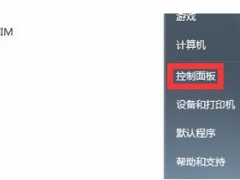小白重装系统win7的步骤教程[多图]
教程之家
Win7
对于电脑新手来说,要怎么重装系统win7比较简单呢?这里小编推荐大家可以使用小白重装系统工具在线一键安装,操作便捷,安全可靠。下面小编就给大家演示下小白重装系统win7的步骤教程。
工具/原料:
1、操作系统: windows 7
2、品牌型号:联想G480笔记本电脑
3、软件版本:系统 12.6.49.2290 下载地址:http://www.xiaobaixitong.com/
方法/步骤:
1、首先到小白官网上下载系统软件。
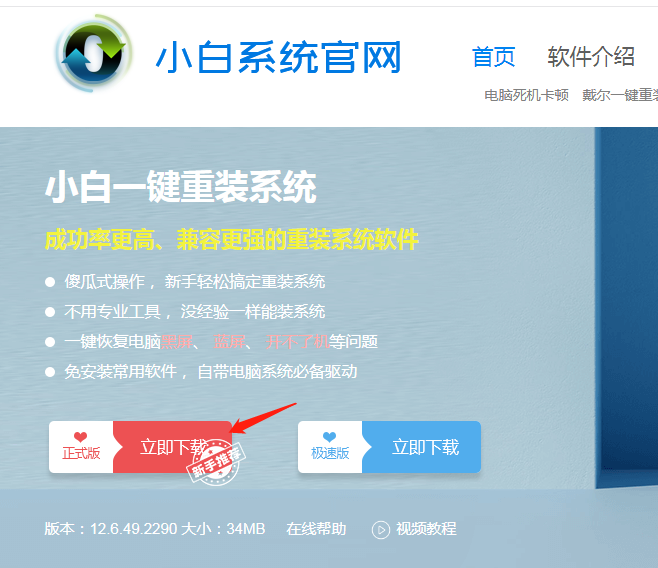
2、打开系统,选择win7系统点击“下一步”。

3、软件正在下载选择好的系统,请耐心等待。

4、软件对电脑的环境部署完毕,等待重启进入安装。

5、在重启过程中选择带有“PE-MSDN”的选项回车进入。

6、接着电脑进入pe后系统自行开始安装。

7、系统安装完成等待系统重启进入部署。

8、系统部署完毕后就会进入全新的桌面。

总结:以上就是小编给大家带来小白重装系统win7的步骤教程,希望能帮助到大家。
![笔记本安装win7系统步骤[多图]](https://img.jiaochengzhijia.com/uploadfile/2023/0330/20230330024507811.png@crop@160x90.png)
![如何给电脑重装系统win7[多图]](https://img.jiaochengzhijia.com/uploadfile/2023/0329/20230329223506146.png@crop@160x90.png)

![u盘安装win7系统教程图解[多图]](https://img.jiaochengzhijia.com/uploadfile/2023/0322/20230322061558376.png@crop@160x90.png)
![win7在线重装系统教程[多图]](https://img.jiaochengzhijia.com/uploadfile/2023/0322/20230322010628891.png@crop@160x90.png)
![笔记本怎么重装系统win7教程[多图]](https://img.jiaochengzhijia.com/uploadfile/2022/0927/20220927013603858.png@crop@240x180.png)
![戴尔win10改win7具体教程[多图]](https://img.jiaochengzhijia.com/uploadfile/2022/0417/20220417131313119.png@crop@240x180.png)
![win7游戏专用版安装步骤教程[多图]](https://img.jiaochengzhijia.com/uploadfile/2022/0913/20220913102149149.png@crop@240x180.png)